- English (English)
- Bulgarian (Български)
- Chinese Simplified (简体中文)
- Chinese Traditional (繁體中文)
- Czech (Čeština)
- Danish (Dansk)
- Dutch (Nederlands)
- French (Français)
- German (Deutsch)
- Greek (Ελληνικά)
- Hungarian (Magyar)
- Italian (Italiano)
- Japanese (日本語)
- Korean (한국어)
- Portuguese (Brazilian) (Português (Brasil))
- Slovak (Slovenský)
- Spanish (Español)
- Swedish (Svenska)
- Turkish (Türkçe)
- Ukrainian (Українська)
- Vietnamese (Tiếng Việt)
Dodawanie bloku tekstowego z adnotacją do dokumentu PDF
Edytor PDF pozwala na dodawanie bloków tekstu do wszystkich typów plików PDF. Blok tekstowy jest adnotacją. Tekst w bloku tekstowym nie stanowi głównej treści tekstowej dokumentu PDF.
Blok tekstowy jest adnotacją. Tekst w bloku tekstowym nie stanowi głównej treści tekstowej dokumentu PDF.
Więcej informacji na temat dodawania tekstu do treści głównej dokumentu PDF znajduje się w artykule Wstawianie i edytowanie tekstu.
Aby dodać blok tekstu do dokumentu PDF:
- Kliknij ikonę
 na pasku narzędzi i wybierz opcję
na pasku narzędzi i wybierz opcję 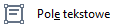 z listy rozwijanej.
z listy rozwijanej.
Pod paskiem narzędzi Narzędzia PDF pojawi się pasek narzędzi do edycji tekstu. - Kliknij miejsce, w którym chcesz dodać tekst. W celu zmiany rozmiaru bloku tekstu przeciągnij wskaźnik myszy, nie zwalniając przycisku myszy.
- Wpisz tekst. Możesz wybrać typ, rozmiar i kolor czcionki.
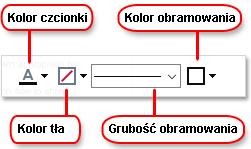
- W razie potrzeby zmień rozmiar bloku tekstu.
- Aby narysować ramkę wokół bloku tekstu, wybierz kolor i grubość ramki.
- Dodatkowo możesz zmienić kolor tła bloku tekstu oraz włączyć opcję Wykryj kolor tła, aby zastosować kolor tła strony.
 Domyślnie stosowane jest tło przezroczyste.
Domyślnie stosowane jest tło przezroczyste.
Za pomocą Edytora PDF można wypełniać formularze nie zawierające interaktywnych pól. W tym celu wystarczy wpisać tekst nad formularzem za pomocą narzędzia Eksport.
 Po dodaniu bloku tekstu, w okienku Komentarze pojawi się nowt komentarz, zawierający tekat z danego bloku. Stan komentarza można zmienić w taki sam sposób, jak zmienia się stan adnotacji. Zobacz również: Współpraca przy dokumentach PDF.
Po dodaniu bloku tekstu, w okienku Komentarze pojawi się nowt komentarz, zawierający tekat z danego bloku. Stan komentarza można zmienić w taki sam sposób, jak zmienia się stan adnotacji. Zobacz również: Współpraca przy dokumentach PDF.
3/4/2022 7:13:23 AM